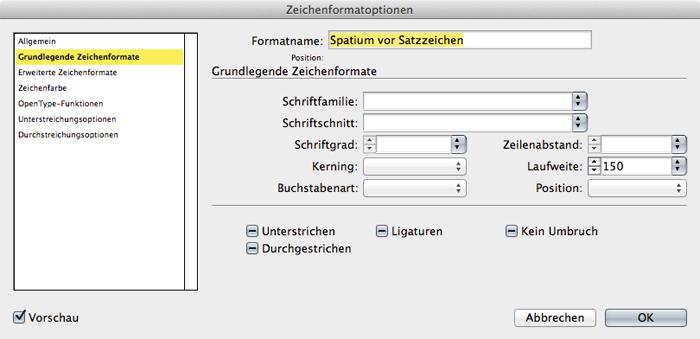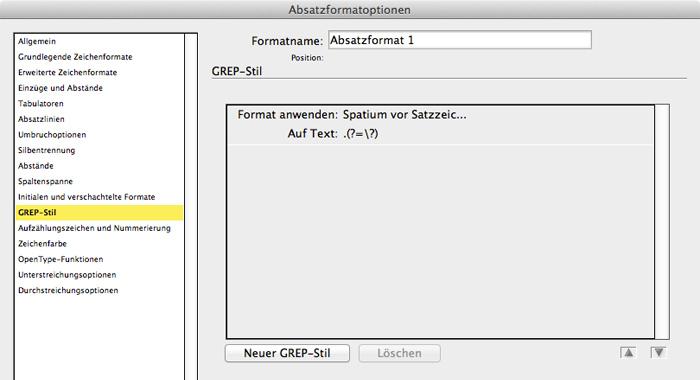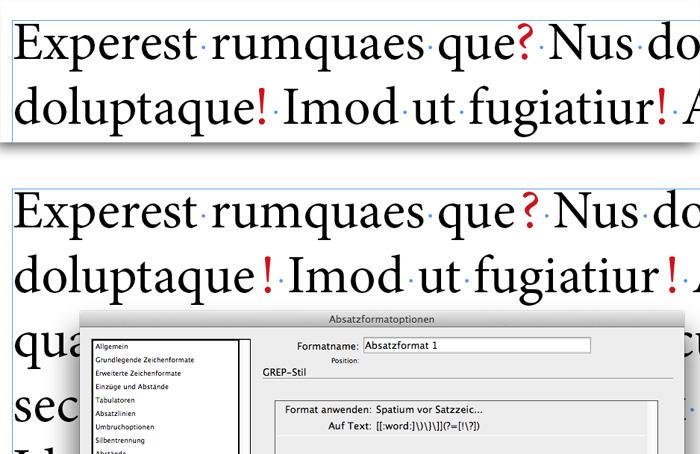Bei den gerade zu Ende gegangenen Typotagen in Leipzig appelierte der Typograf Friedrich Forssman an die Schriftentwerfer, Fonts doch von Hause aus mit der im Buchsatz verbreiteten Konvention auszustatten, die Ausrufe- und Fragezeichen deutlich sichtbar vom vorhergehender Wort absetzt. Leider kann man diesem Wunsch nicht nachkommen, denn es handelt sich hier eben um eine reine Satzkonvention in bestimmten Ländern in spezifischen Gestaltungskontexten. Würde man sie fest in den Font integrieren, würde man einigen Nutzern einen Gefallen tun, die Mehrzahl der Nutzer aber verärgern, die dann umständlich dem ungewünschten Abstand wieder entgegenwirken müssten. Doch mit modernen Layout-Programmen wie Adobe InDesign lassen sich entsprechende Abstände mühelos vollautomatisch und global für komplette Dokumente definieren. Dieser Artikel erklärt, wie es geht.
Die übliche Methode, mit der man sich in der Vergangenheit oft half, simuliert einfach den Bleisatz: man fügt zum Beispiel per Suchen-und-Ersetzen einen schmalen Leerraum vor alle Frage- und Ausrufezeichen ein.
Dies erfüllt seinen Zweck, ist aber auch fehleranfällig. Sollten sich später noch Änderungen am Text ergeben, muss man immer manuell dafür Sorge tragen, dass dieser Leerraum nicht übersehen und stets in gleicher Größe eingefügt wird. Besser wäre es, der Leerraum würde als eine Art globaler Formatierung einfach selbstständig entstehen. Und genau dies ist in InDesign möglich! Dazu müssen wir zwei Funktionen kombinieren: Zeichenformate und GREP-Stile im Absatzformat.
1. Zeichenformat definieren
Für Absätze lassen sich alle möglichen Parameter für Abstände und Einzüge definieren. Da es sich beim vorliegenden Problem jedoch um eine lokale Formatierung handelt, müssen wir ein Zeichenformat benutzen. Für einzelne Zeichen ist es allerdings nicht möglich, den Abstand vor oder nach dem Zeichen gezielt über das Zeichenformat einzustellen. Diese Beschränkung lässt sich aber mit einem Trick umgehen. Was sich nämlich definieren lässt, ist die Laufweite – also die Ausdehnung in Leserichtung des Einzelzeichens über vorgegebenen Dickte hinaus. Legen Sie also ein Zeichenformat an und definieren Sie eine erhöhte Laufweite, wie im Bild zu sehen.
2. GREP-Stile definieren
Nun können wir das zuvor definierte Zeichenformat auf alle vorkommenden Frage- und Anführungszeichen anwenden. Dazu definieren wir in unserem Standard-Absatzformat einen entsprechenden GREP-Stil. Legen Sie einen neuen GREP-Stil an und weisen Sie das zuvor erstellte Zeichenformat zu.
Der Reiter GREP-Stile im Einstellfenster der Absatzformate
Leider reicht es nun aber nicht aus, einfach Frage- und Anführungszeichen als Bedingung zu definieren. Da wir über das Zeichenformat lediglich die Laufweite und nicht die Unterschneidung vor dem Zeichen definieren können, müssen wir statt der Satzzeichen vielmehr das Zeichen davor formatieren. Aber dies ist über GREP ein Kinderspiel. Im einfachsten Fall sähe dies so aus:
.(?=\?)
Was bedeutet der Code? Der Punkt steht für ein beliebiges Zeichen, das zu formatieren ist. In Klammern folgt ein so genanntes Positives Lookahead (?=), das die Bedingung nur wahr werden lässt, wenn auf das Zeichen ein Fragezeichen folgt (\?). Da das Fragezeichen auch ein Steuerzeichen bei GREP-Angaben ist, muss hier ein umgekehrter Schrägstrich vorangestellt werden.
Der GREP-Stil findet also jedes beliebige Schriftzeichen, dem ein Fragezeichen folgt und weist dann das Zeichenformat mit der erhöhten Laufweite zu. Dadurch erreichen wir die gewünschte Sperrung des Fragezeichens. Und zwar vollautomatisch! Der Abstand taucht automatisch auf, wenn wir ein Fragezeichen tippen und er verschwindet wieder, wenn wir es entfernen oder die Bedingungen aus anderen Gründen nicht erfüllt ist – etwa, wenn das Fragezeichen am Absatzanfang stünde.
Für den Einsatz in komplexen Dokumenten lässt sich der Code noch etwas verfeinern, um auch Sonderfälle besser abzudecken. So erhalten wir mit dem obigen Code auch eine Sperrung der Satzzeichen, wenn wir etwa (?) oder !? schreiben – denn Klammern und Satzzeichen sind auch Zeichen, auf die der GREP-Stil anspringt. Eine praxistaugliche Variante könnte daher zum Beispiel so aussehen:
[[:word:]\)\}\]](?=[!\?])
Hier definieren wir in eckigen Klammern eine ganze Gruppe von Fällen, auf die die Formatierung angewendet werden soll. Nämlich bei allen Wörtern (einschließlich Zahlenkolonnen) sowie den schließenden Klammern in allen drei Arten. Folgt auf diese ein Frage- oder Anführungszeichen, wird die Formatierung zugewiesen.
Oben: Standardsatz wie von der Schriftart vorgegeben. Unten: vollautomatische Spationierung der Satzzeichen über einen GREP-Stil
Sie können den obigen Code einfach in ihr Absatzformat kopieren und fortan werden Sie nie wieder manuell Frage- und Anführungszeichen unterschneiden oder durch das Einfügen von Leerräumen den Originaltext abändern müssen. Und das schöne dabei: Über die Zeichenformat haben sie jederzeit die volle Kontrolle über den Abstand. Sie können ihn jederzeit global anpassen oder auf Wunsch auch wieder mit einem Klick ganz ausschalten.